Como habíamos comentado anteriormente existe la fórmula Sumar.Si que va muy bien a la hora de sumar un rango de celdas que tienen un mismo criterio.
Pero si queremos utilizar más de uno, lo podemos hacer también con la fórmula Sumar.Si.Conjunto.
La estructura es diferente a la de Sumar.Si pero también es fácil de utilizar:
=SUMAR.SI.CONJUNTO (Celdas a sumar; Columna dónde está el criterio 1; celda dónde está el criterio 1 o texto; Columna dónde está el criterio 2; celda dónde está el criterio 2 o texo;…)
En el ejemplo siguiente, si queremos sumar todas las horas trabajadas en domingo por Maria:
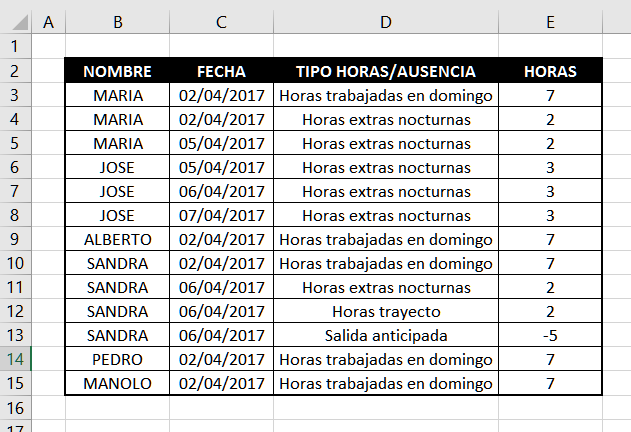
Escribiremos:
=SUMAR.SI.CONJUNTO($E$3:$E$15;$B$3:$B$15;«MARIA»;$D$3:$D$15;$D$3)
Dónde:
$E$3:$E$15 –> es el rango que queremos sumar (columna horas)
$B$3:$B$15 –> es el rango dónde se encuentra el criterio 1 (columna nombre)
«MARIA» –> es el criterio 1, en este caso lo hemos puesto como texto, por lo tanto siempre debe ir entre » «
$D$3:$D$15 –> es el rango dónde se encuentra el criterio 2 (columna Tipo horas/ausencia)
$D$3 –> es la celda donde se encuentra el criterio que queremos seguir (en este caso es la celda donde hay escrito «horas trabajadas en domingo»).
Esta fórmula también puede actuar como un buscarV, si en vez de escribir MARIA, tenemos una lista de empleados y seleccionamos la celda donde se encuentra el empleado 1 y no la bloqueamos, podemos ir arrastrando la fórmula:

Notar que si:
- En G4 (nombre a sumar) sólo bloqueamos la letra $G, la fórmula la podemos arrastrar hacia la derecha y hacia abajo para reutilizarla.
=SUMAR.SI.CONJUNTO($E$3:$E$15;$B$3:$B$15;$G4;$D$3:$D$15;$D$3)
- Así para poder sumar las horas nocturnas podemos reutilizar la fórmula y solo tendremos que cambiar $D$3 a la $D$4 para seleccionar una casilla donde haya escrito «Horas extras nocturnas».

